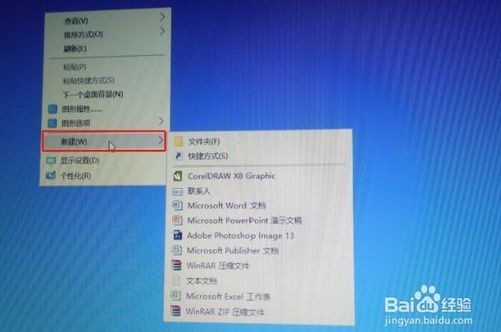word上下两页合并成一页打印
的有关信息介绍如下:把两页文件合并打印成一页,那么具体激首型如何做,下面就为大家介绍【Word怎么芹察把上下两页合并成一页打印】的步骤。
1、首先打开Word,点击左上角的【开始】。
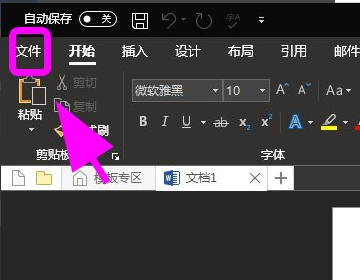
2、弹出开始菜单,点击【打印】选项卡。
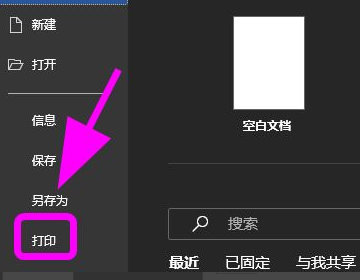
3、进入打印选项菜单,点击选中【打印机】。
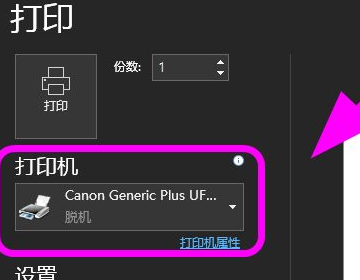
4、选中打印机后,点击【打印机属性】。
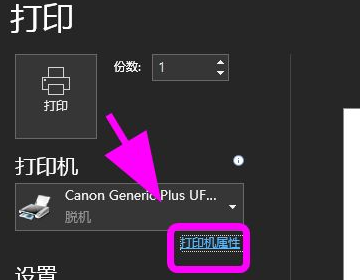
5、弹出打印机对话框,点击【页面明猜设置】。
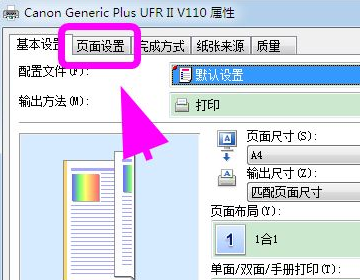
6、进入页面设置菜单,点击【页面布局】选项,弹出页面布局选项菜单,点击【2合1】。
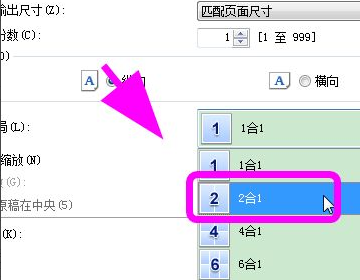
7、选中2合1后,点击底部的【确定】,完成。这样打印出来就会把2页打印在一张纸上了。
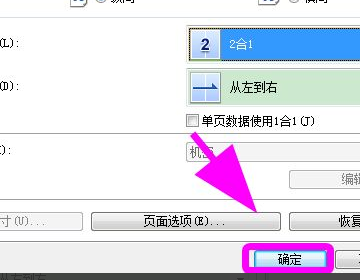
版权声明:文章由 好百科 整理收集,来源于互联网或者用户投稿,如有侵权,请联系我们,我们会立即处理。如转载请保留本文链接:https://www.haobaik.com/life/225890.html